تشغيل يوتيوب في الخلفية: أسهل الطرق على Android و iOS
- DROP IDEA

- 27 يونيو 2018
- 2 دقيقة قراءة
تشغيل يوتيوب في الخلفية
تشغيل يوتيوب في الخلفية
تشغيل يوتيوب في الخلفية: الطريقة الرسمية
YouTube Premium: الحرية المطلقة
[65.99 جنيه مصري شهرياً]فترة تجريبية مجانية لمدة شهر
لكن ماذا لو لم تكن ترغب في الاشتراك المدفوع؟
تشغيل يوتيوب في الخلفية: خدعة سطح المكتب متصفح الويب (Android و iOS):
الخطوات:
افتح متصفح الويب: افتح متصفح كروم، أو أي متصفح آخر يدعم “الوضع المكتبي” على هاتفك. بالنسبة لمستخدمي iOS، يمكنك استخدام متصفح Opera iOS أو اختر أي متصفح جوال يناسبك.
Picture-in-Picture (لمشتركي يوتيوب بريميوم): المشاهدة المتواصلة
Picture-in-PicturePiP
الخطوات:
ملاحظة هامة:
اختصارات Siri (iOS فقط): الحل السحري (مع بعض التحفظات)
ملاحظة هامة:
الخطوات:
نصائح لتحسين التجربة:
مع هذه النصائح والطرق، يمكنك الاستمتاع بتشغيل يوتيوب في الخلفية على جهاز iOS الخاص بك، حتى بدون اشتراك بريميوم. جربها واختر الطريقة التي تناسبك!
الخاتمة
أسئلة شائعة
هل يمكن تشغيل يوتيوب في الخلفية مجانًا؟
هل هناك مخاطر أمنية لاستخدام تطبيقات الطرف الثالث؟
هل يمكن تشغيل يوتيوب في الخلفية على الكمبيوتر؟
هل يمكنني تكرار تشغيل فيديو يوتيوب؟
نعم يمكنك استخدام ميزة Loop لتكرار فيديو يوتيوب يعجبك وذلك عبر الضغط على الفيديو مطولاً ثم اضغط Loop على الهاتف. ونفس الفكرة على الكمبيوتر, بيمين الفأرة واختر نفس الإعداد.
مقالات متعلقة:
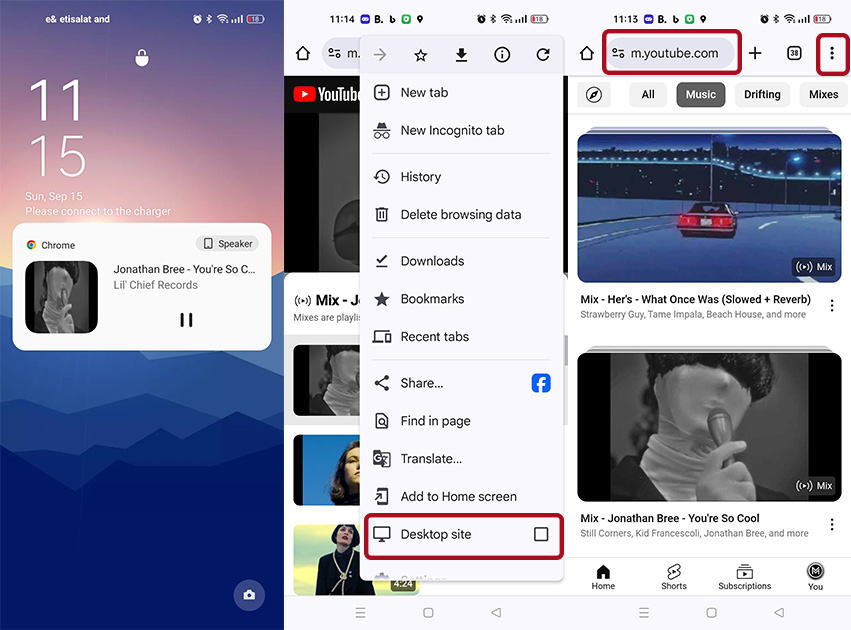



تعليقات